

 |
Online Booking(チケット購入方法) |  |
|
会員登録が済むと、Sign in からログインすることになります。登録したEメールアドレスとパスワードを入力し、“Sign In”のボタンをクリックします。 |
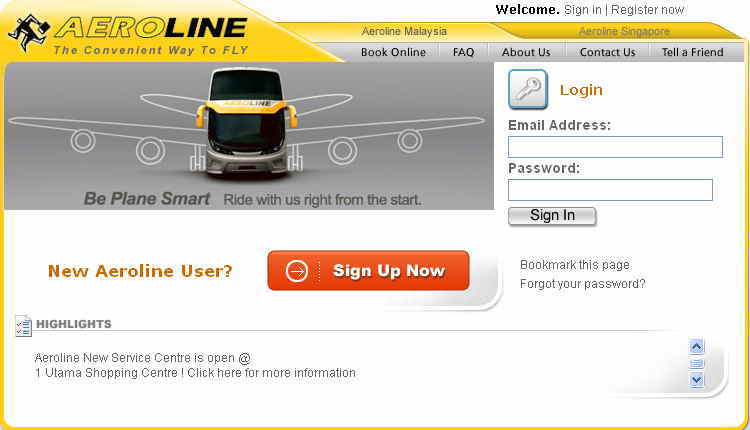
|
“Travel Summary(旅行の概略)”というページが表示されますから、赤い“Book Online”のボタンをクリックします。 |
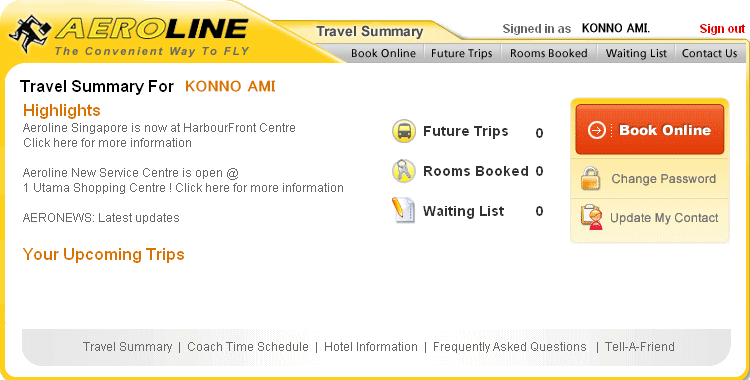 |
“PLAN TRIP(旅行の計画)”というページが表示されますから、“What would you like to book today?(きょうは何を予約しますか。)”の下の“Coach(バス)”にチェックを入れます。 さらに必要な選択をします。片道なら“Return(復路)”は、“None(必要ない)”のままにしておきます。 “Ticketing Policy(利用規約)”に“Children below five (5) years may travel free of charge provided accompanied by an adult however no seat will be allocated.(お連れになった5歳未満のお子さまは座席をお使いにならないときは無料です。) For children five (5) years and above, you are required to purchase a ticket.(5歳以上のお子さまは切符をお求め下さい。) You cannot purchase more children ticket than adult ticket.(大人用切符の枚数以上に子供用切符をお買い求めできません。)”とあります。 “Departure(出発)”の“Route(出発地と目的地)”と“Date(日付)”,“No. of Adults:(大人の人数)”と“No. of Children:(子供の人数)”を選択します。 間違いのないことを確認しましたら、“Search(検索)”のボタンをクリックします。 |
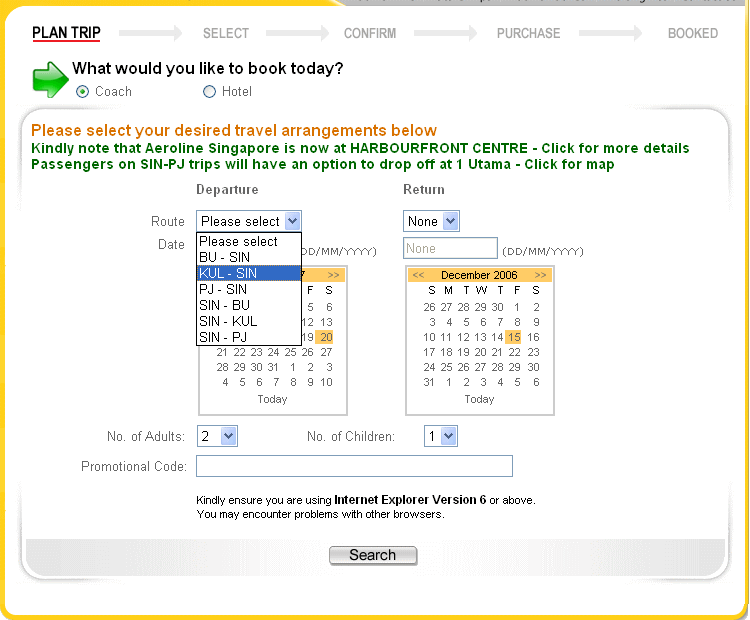 |
“SELECT(選択)”のページが表示されますから、画面右の欄の“Status(空席状況)”が“Available(空席あり)”になっている中からお乗りになりたい時間を選択します。 画面下部にある“A 3% administration charge will be added to the final grand total sum.”は、「運賃の総計に3%の administration charge がかかります。」の意味です。 間違いのないことを確認しましたら、“Continue(続ける)”のボタンをクリックします。 |
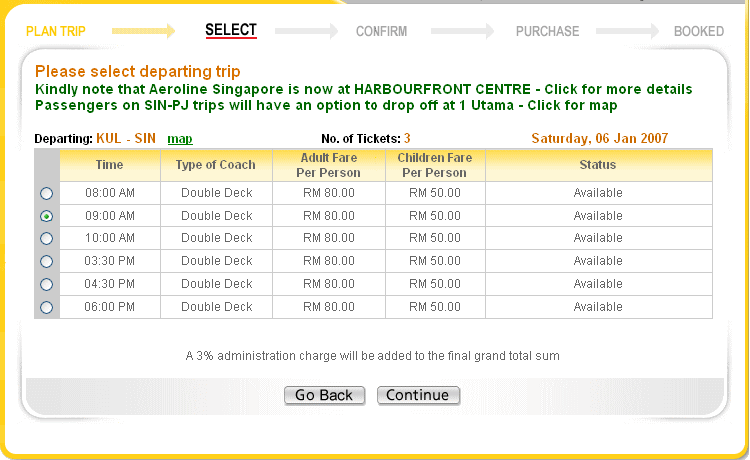 |
“CONFIRM(確認)”のページが表示されますから、予約内容に間違いがないことを確認します。 画面上部にある“Meals served is non-vegetarian by default.”は、「ベジタリアン用のお食事は、ご予約が必要です。」の意味です。 ベジタリアン用のお食事がご希望の方は、“How many meals would you like to change to vegetarian?”の後ろで、必要数を選択します。 “I have reviewed the ticketing policy.(利用規約を見ました。)”にチェックを入れ、“Confirm And Proceed To Payment(確認して支払いに進む)”のボタンをクリックします。 画面下部には、“Please note that we only accept VISA and MASTER credit card for payment of your booking.(クレジットカードは、VISA と MASTER のみご利用になれます。) “Please have your credit card ready for payment.(クレジットカードをご用意して次のページにお進み下さい。) After entering your credit card details, please allow up to 45 seconds for processing.(次のページでは、45秒で入力を終わらなければなりません。) Only after the payment process is completed will you be allowed to choose your seat(s).(支払いを済ませますと、座席が選択できます。) ” とあります。 |
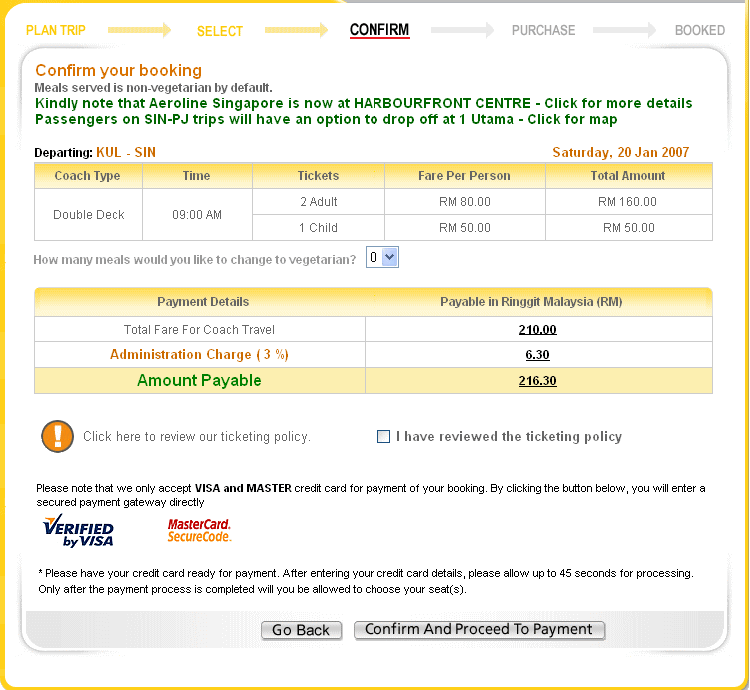 |
“You are advised to make sure your bookings are correct.(予約に間違いがないか確認して下さい。) Confirmed seats are non-refundable and non-cancellable.(一度購入した切符は、払い戻しされません。) Click OK to proceed to make your payment.(“OK”のボタンをクリックしてお進み下さい。)”という表示が現れます。間違いのないことを確認しましたら、“OK”のボタンをクリックします。 |
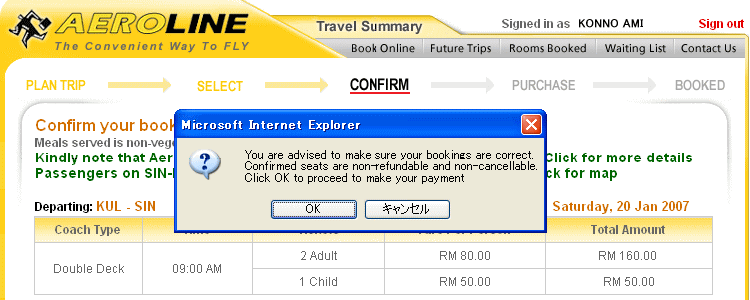 |
“PURCHASE(購入)”のページが表示されますから、クレジットカード情報を入力します。入力が終わりましたら、“Pay Online(オンラインで支払う)”をクリックします。 |
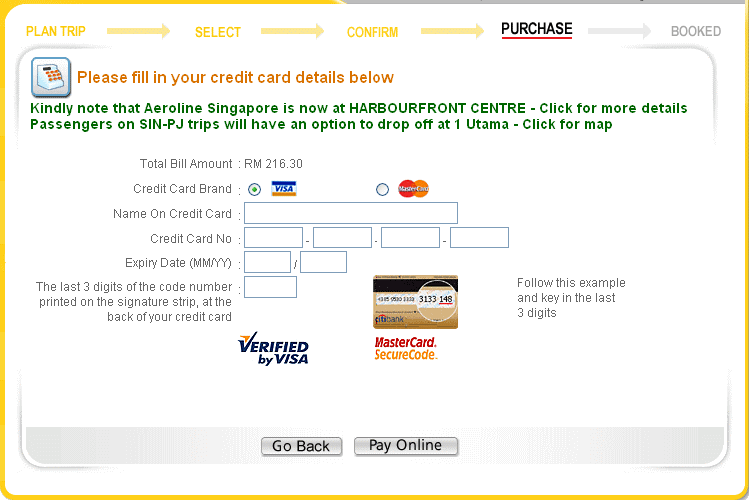 |
“Travel Summary(旅行の概略)”のページが表示されますから、座席を選択します。5分以内に選択をしないと自動で割り当てられます。選択が終わりましたら、“Continue(続ける)”をクリックします。 |
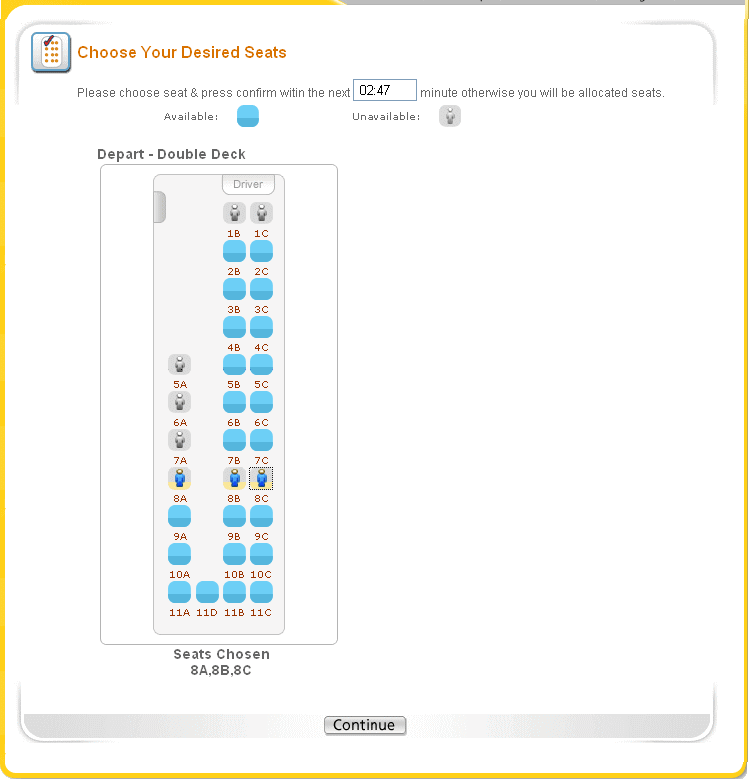 |
“BOOKED(予約完了)”のページが表示されます。 |
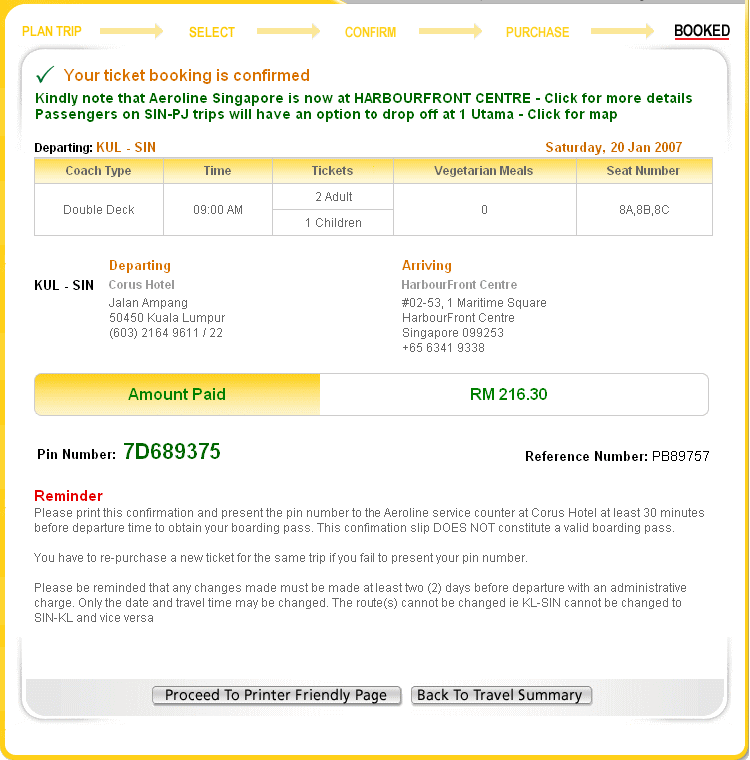 |
“Thank you for choose aeroline.com.my. Please click ok and it will popup the text format confirmation slip.(“OK”のボタンをクリックして予約表を表示して下さい。)”とあります。 |
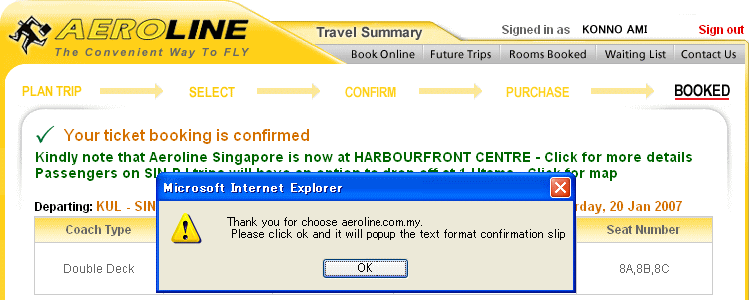 |
次のページで表示される予約表はプリントして持って行く必要があります。“Please print this confirmation (この予約表をプリントしてお持ちになり) and present the pin number to the Aeroline service counter(エアロラインのサービスカウンターにPINナンバーをお見せ下さい。) at Corus Hotel(サービスカウンターは、出発するコーラスホテルにございます。)at least 30 minutes before departure time(出発時間の30分以上前に手続きをお済ませ下さい。) to obtain your boarding pass(引き換えに乗車切符をお渡しします。). This confimation slip DOES NOT constitute a valid boarding pass(この予約表は、乗車切符の代りにはなりませんのでご注意下さい。). You have to re-purchase a new ticket for the same trip if you fail to present your pin number(PINナンバーをお見せいただけないときは、再度新しい乗車切符をお買い求めいただくことになります。).”。 |
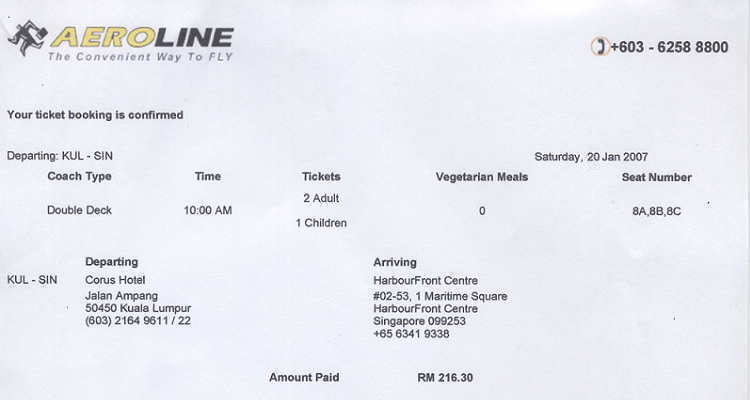 |
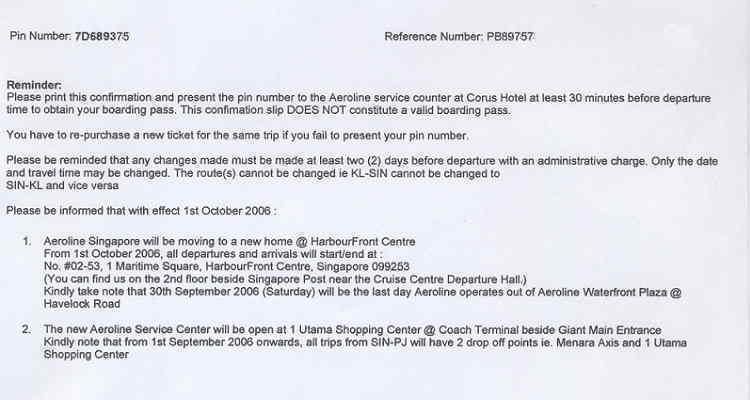 |
 |
Online Booking(チケット購入方法) |  |